VirtualDVD 엔진 초기화에 실패하였습니다. 오류 해결방안
VirtualDVD 문제 해결 가이드
문제 원인
VirtualDVD에서 문제가 발생하는 주요 원인은 시스템에 설치된 타사 CD-ROM 관련 필터 드라이버(UpperFilters 또는 LowerFilters)로 인해 충돌이 발생하는 경우입니다. 이러한 드라이버는 가상 드라이브의 정상적인 작동을 방해할 수 있습니다.
해결 방법
아래 단계를 따라 문제를 해결할 수 있습니다. 주의 깊게 진행해 주세요.
1. 레지스트리 편집기 실행
- 윈도우 시작 메뉴를 클릭합니다.
- 검색창 또는 실행 창에
regedit를 입력하고 확인을 눌러 레지스트리 편집기를 엽니다.
2. 레지스트리 경로 이동
- 레지스트리 편집기에서 다음 경로로 이동합니다:
HKEY_LOCAL_MACHINE\SYSTEM\CurrentControlSet\Control\Class\{4d36e965-e325-11ce-bfc1-08002be10318}- 이 경로는 CD/DVD 드라이브 클래스와 관련된 설정을 포함하고 있습니다.
3. 필터 드라이버 삭제
- 해당 경로에
UpperFilters또는LowerFilters항목이 보일 경우: - 각 항목을 마우스 오른쪽 버튼으로 클릭하고 삭제를 선택합니다.
- 삭제 전, 중요한 데이터는 백업하는 것을 권장합니다.
- 두 항목 모두 삭제해야 문제가 완전히 해결될 가능성이 높습니다.
4. 윈도우 재부팅
- 레지스트리 편집기를 닫습니다.
- 컴퓨터를 재부팅하여 변경 사항을 적용합니다.
- 재부팅 후 VirtualDVD를 다시 실행하여 정상 작동 여부를 확인합니다.
추가 참고 사항
- 레지스트리 편집은 시스템에 중요한 영향을 미칠 수 있으므로, 잘못된 항목을 삭제하지 않도록 주의하세요.
- 문제가 지속될 경우, VirtualDVD 지원팀에 문의하거나 최신 버전으로 업데이트를 시도해 보세요.
- 타사 소프트웨어(예: 다른 가상 드라이브 프로그램)를 제거하면 추가적인 충돌을 방지할 수 있습니다.
위 과정을 통해 대부분의 필터 드라이버 관련 문제가 해결될 것입니다. 안전하게 진행하여 VirtualDVD를 원활히 사용하세요!
오늘의 뉴스/팁
윈도우 7 이상에서 마이크 녹음 시 유용한 팁
오캠(oCam)을 사용하여 마이크와 시스템 소리를 녹음할 때, 소리의 균형과 음질을 조절하는 방법은 녹화 품질을 크게 향상시킬 수 있는 중요한 요소입니다. 아래는 마이크 및 시스템 소리 녹음과 관련된 설정 방법과 팁을 자세히 정리한 내용입니다.
1. 마이크만 녹음하려는 경우
마이크 소리만 녹음하고 시스템 소리를 제외하려면, 오캠 메인 창에서 ‘소리’ 버튼을 클릭합니다. 소리 설정 메뉴에서 ‘시스템 소리 녹음’ 옵션의 체크를 해제하면 됩니다. 이렇게 설정하면 오캠이 시스템 소리를 제외하고 마이크 입력만을 녹음하여, 마이크 소리에 집중한 결과물을 얻을 수 있습니다.
2. 마이크와 시스템 소리를 동시에 녹음하려는 경우
마이크와 시스템 소리를 함께 녹음하려면, 오캠 메인 창의 ‘소리’ 버튼을 클릭한 뒤, ‘시스템 소리 녹음’과 ‘마이크’ 옵션을 모두 선택합니다. 이 설정을 통해 게임 소리나 배경 음악 같은 시스템 소리와 함께 마이크로 입력되는 음성(예: 해설, 대화 등)을 동시에 녹음할 수 있습니다. 두 소리가 자연스럽게 어우러진 영상을 제작하고자 할 때 유용합니다.
3. 마이크 소리가 너무 작을 경우
마이크 소리가 작아서 잘 들리지 않는다면, 윈도우의 소리 설정을 통해 마이크 볼륨을 조정할 수 있습니다. 다음 단계를 따라 주세요:
- 시작 메뉴에서 ‘제어판’을 열고 ‘소리’를 클릭합니다.
- 소리 설정 창에서 ‘녹음’ 탭으로 이동합니다.
- 사용 중인 마이크를 녹음 장치 목록에서 찾아 더블클릭하여 ‘마이크 속성’ 창을 엽니다.
- ‘수준’ 탭에서 ‘마이크 볼륨’ 슬라이더를 조정하여 기본 볼륨을 높이고, 필요하면 ‘마이크 증폭’ 옵션을 활성화하여 소리를 더 키울 수 있습니다. 이 설정을 통해 마이크 소리가 더 선명하고 크게 녹음됩니다.
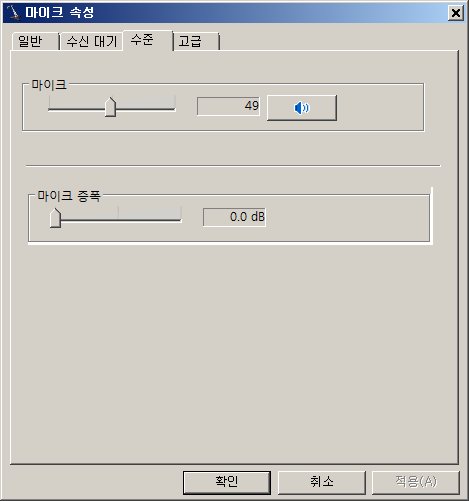
4. 시스템 소리가 너무 커서 마이크 소리가 묻히는 경우
녹음된 시스템 소리가 너무 커서 마이크 소리가 잘 들리지 않는다면, 시스템 소리의 크기를 줄이는 방법을 적용해야 합니다. 이를 위해 다음 두 가지 방법을 사용할 수 있습니다:
- 재생 프로그램 내 볼륨 조절: 시스템 소리를 내는 프로그램(예: 게임, 미디어 플레이어 등)에 볼륨 조절 옵션이 있다면, 해당 프로그램의 볼륨을 낮추세요. 이렇게 하면 녹음 시 시스템 소리의 크기가 줄어들어 마이크 소리와의 균형을 맞출 수 있습니다.
- 윈도우 볼륨 믹서 사용: 프로그램 내에서 볼륨 조절이 불가능한 경우, 작업표시줄 오른쪽 하단의 트레이에 있는 스피커 아이콘을 오른쪽 클릭합니다. 나타나는 메뉴에서 ‘볼륨 믹서 열기’를 선택하면, 현재 실행 중인 프로그램들의 볼륨을 개별적으로 조정할 수 있는 믹서 창이 열립니다. 여기서 해당 프로그램의 볼륨 슬라이더를 낮춰 시스템 소리를 줄이세요.
*주의*: 윈도우의 전체 스피커 볼륨을 줄이는 것은 녹음되는 소리 크기에 영향을 주지 않으므로, 반드시 개별 프로그램의 볼륨을 조정해야 합니다.

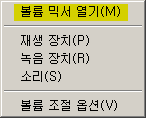
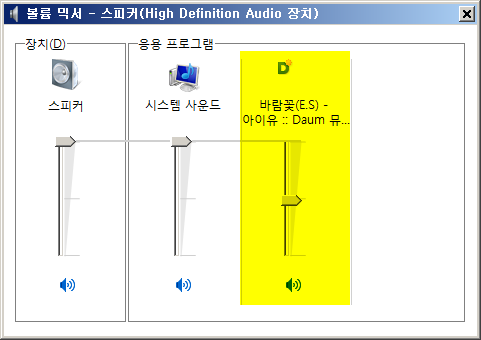
5. 마이크 볼륨을 키웠을 때 잡음만 커지고 음질이 좋지 않은 경우
3번 항목에서 마이크 볼륨을 키웠음에도 잡음이 심해지거나 음질이 만족스럽지 않다면, 마이크 볼륨을 무리하게 높이는 대신 시스템 소리를 적절히 줄이는 방법을 병행해야 합니다. 4번 항목에서 설명한 대로 시스템 소리의 볼륨을 낮춰 마이크 소리와의 밸런스를 맞추면, 마이크 음성이 더 선명하게 들리도록 조정할 수 있습니다. 이 과정에서 마이크와 시스템 소리의 비율을 세심하게 조절하여 최적의 음질을 찾아보세요.
6. 마이크 음질을 더 향상시키거나 잡음을 완전히 제거하려는 경우
마이크 음질을 극대화하거나 잡음을 줄이고 싶다면, 소프트웨어 설정만으로는 한계가 있을 수 있습니다. 이 경우, 전문적인 오디오 인터페이스와 고품질 마이크를 구매하는 것이 가장 효과적인 해결책입니다. 일반적인 마이크는 잡음이 많거나 음질이 낮은 경우가 많아, 소프트웨어로 이를 완전히 보완하기 어렵습니다. 따라서 고품질의 오디오 인터페이스와 이에 맞는 마이크를 사용하면 잡음 없는 선명한 음질을 얻을 수 있습니다. 예를 들어, 콘덴서 마이크와 USB 오디오 인터페이스를 조합하면 전문적인 수준의 녹음 품질을 기대할 수 있습니다.
위의 방법을 통해 오캠에서 마이크와 시스템 소리를 원하는 대로 조정하여 최적의 녹음 환경을 만들어보세요. 각 설정을 세심히 조절하면 더 나은 음질과 균형 잡힌 오디오를 녹화할 수 있습니다.